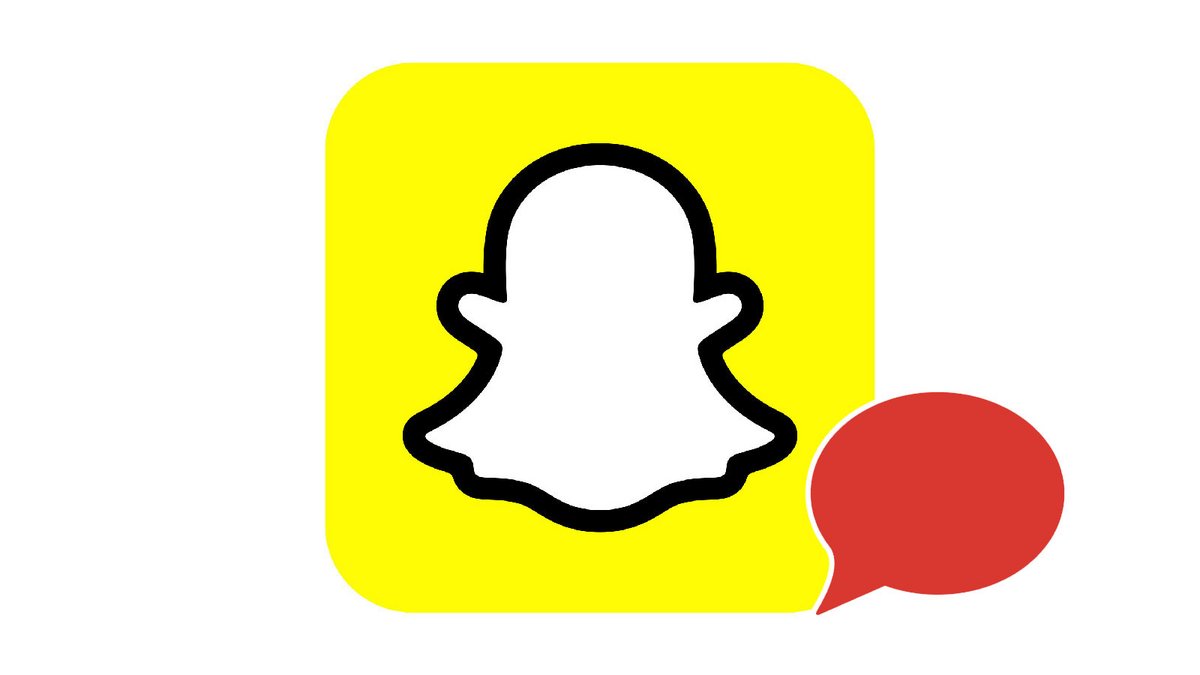
Répondant au doux nom de « Chats », les messages qui s'échangent sur l'application californienne ont la particularité d'être éphémères. C'est d'ailleurs ce qui fait la singularité du réseau social et ce qui lui donne son identité. Cependant, ponctuellement, les Snapchateurs peuvent avoir envie de conserver un message. Loin d'être enchaînée à ses positions, l'application Snapchat permet ces sauvegardes.
Savoir comment gérer ses contacts et messages sur Snapchat est un vrai plus si vous souhaitez exploiter au mieux l'application et l'utiliser de façon fluide et agréable. Apprendre à enregistrer des messages est un des aspects qu'il peut être intéressant de maîtriser. En effet, si la dimension éphémère donne tout son piquant et son intérêt à ce média social, certains messages méritent d'être conservés. Que ce soit pour garder en mémoire une jolie déclaration d'amour ou d'amitié, ou pour vous permettre de lire encore et encore une tournure de phrase qui vous a fait hurler de rire, cette fonctionnalité permet d'améliorer significativement la qualité de l'expérience utilisateur. Elle peut même devenir déterminante si vous avez à gérer des situations délicates. Ainsi, si vous êtes victime d'insultes, de menaces, voire même de cyber-harcèlement sur le réseau, la sauvegarde devient une preuve concrète qui pourra vous permettre de réagir face à un interlocuteur qui est allé trop loin. Notez que nous parlons uniquement des messages écrits envoyés sur le réseau et non des Snaps que vous recevez. Ces derniers ne peuvent en effet être enregistrés mais seulement capturés via des screenshots.
Enregistrer des messages sur Snapchat
1. Après avoir ouvert votre application Snapchat sur votre mobile en touchant l'emblématique logo du fantôme blanc sur fond jaune, rendez-vous sur la fenêtre dédiée aux amis. Pour y accéder depuis la page d'accueil, balayez simplement l'écran vers la droite.
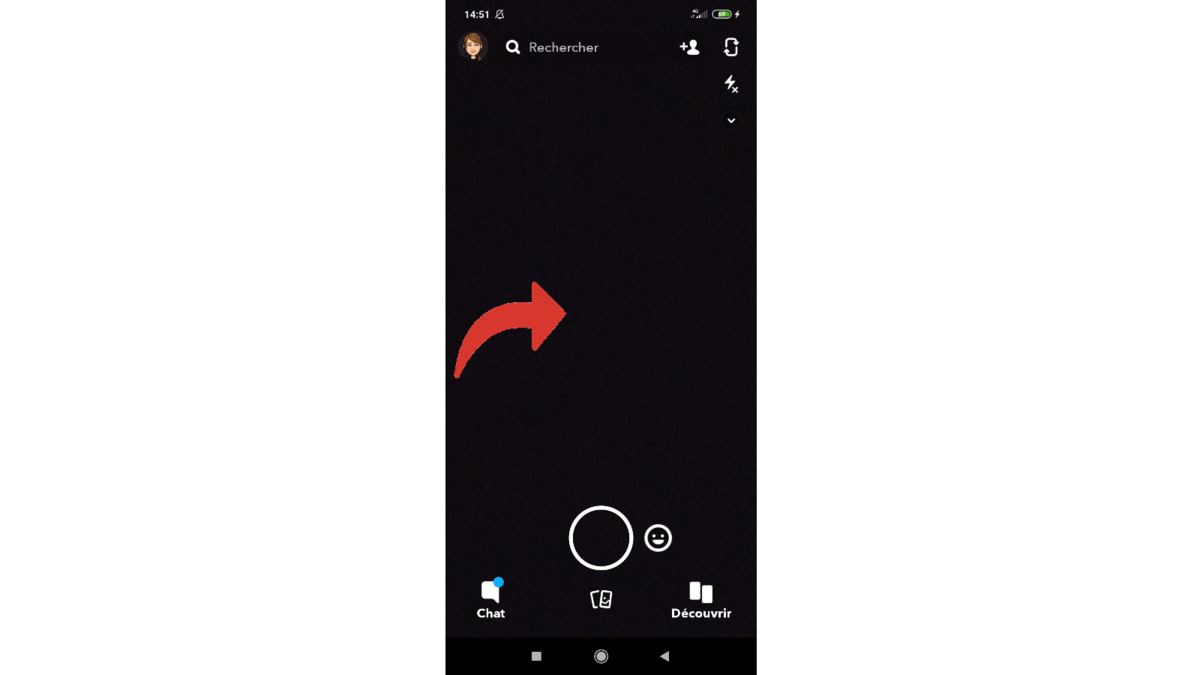
Vous pouvez également toucher l'icône du « Chat », située en bas à gauche de votre écran.
2. Touchez le nom du contact ou du groupe en question. Cela ouvrira la conversation que vous entretenez avec lui et vous pourrez retrouver le message à enregistrer (évitez d'appuyer sur l'image de profil, vous accéderez à la page personnelle de cet interlocuteur, ce qui vous rajoutera une étape supplémentaire).
3. Une fois la conversation ouverte, effectuez un appui long sur le message que vous souhaitez enregistrer.
4. Après cette action, vous verrez le message sélectionné apparaître dans un cadre blanc. Dans un second cadre, juste en dessous, vous pouvez voir la mention « Sauvegarder dans le Chat », au-dessus de « Copier ». Sélectionnez-la pour enregistrer le message.
Le message est sauvegardé ! Il apparaîtra désormais sur un fond gris pour signaler son état aux autres membres de la conversation. Si vous changez d'avis par la suite, il suffira de reproduire l'opération et de choisir ensuite « Annuler l'enregistrement dans le Chat ».
Note : vous pouvez également choisir de copier le message, par exemple pour le coller en dehors de l'application, et ainsi être sûr de le conserver quoi qu'il arrive. Bien entendu, vous pouvez également effectuer une capture d'écran pour enregistrer un message/une conversation ou, comme nous vous le disions en introduction, un Snap. Sachez que là aussi, vos interlocuteurs en seront informés.
Nous vous avons montré le chemin pour accéder à vos conversations et pour enregistrer un message, mais n'oubliez pas que, par défaut, un « Chat » s'efface après que vous l'avez consulté. Vous pouvez cependant modifier vos paramètres pour que vos conversations restent affichées durant 24 heures. Si vous préférez jouer à fond le jeu de Snapchat et rester sur des messages éphémères, vous devrez alors être réactif pour les sauvegarder immédiatement lorsque vous les découvrez.
Retrouvez nos tutoriels pour vous aider à bien organiser votre poste de travail sur Windows 10 :
- Comment ajouter un contact sur Snapchat ?
- Comment bloquer un contact sur Snapchat ?
- Comment retrouver ses contacts téléphoniques sur Snapchat ?
- Comment publier une story privée sur Snapchat ?
- Comment quitter un groupe sur Snapchat ?
- Comment supprimer un contact sur Snapchat ?
- Comment débloquer un compte sur Snapchat ?
- Comment créer un groupe sur Snapchat ?
- Comment effectuer un appel vocal sur Snapchat ?
- Comment effectuer un appel vidéo sur Snapchat ?
- Comment envoyer une image de son smartphone sur Snapchat ?
- Comment délimiter la durée de vie d'un snap sur Snapchat ?
- Comment annoter un snap sur Snapchat ?
- Comment ajouter un sticker ou un gif à un snap sur Snapchat ?
- Comment créer un sticker sur Snapchat ?
- Comment ajouter un lien à un snap sur Snapchat ?
- Comment envoyer un message vocal sur Snapchat ?
- Comment réafficher un snap sur Snapchat ?
- Comment enregistrer une photo ou une vidéo prise avec Snapchat ?
- Comment annuler l'envoi d'un snap sur Snapchat ?
- Comment publier une story sur Snapchat ?
- Comment publier une story publique sur la map Snapchat ?
- Comment épingler une conversation sur Snapchat ?
- Photos et vidéos éphémères.
- Filtres et effets créatifs.
- Messagerie instantanée privée.
